論文発表の準備をしている皆さん、こんにちは!「Googleスライドで発表資料を作りたいけど、操作が難しそう…」と感じていませんか?そんなあなたのために、初心者でも安心して使えるように、わかりやすく解説します。
Googleスライドとは?
Googleスライドは、Googleが提供する無料のプレゼンテーション作成ツールです。インターネットがあれば、どこからでもアクセスでき、複数人で同時に編集できるのが特徴です。
論文発表資料を作るための基本ステップ
新しいスライドを作成する
まずはGoogleスライドを開き、「新規作成」から「空白のプレゼンテーション」を選びます。これで真っ白なスライドが開きますよ。
タイトルスライドを作成する
一番最初のスライドには、発表する論文のタイトル、あなたの名前、所属、日付などを大きな文字で入力しましょう。目を引くデザインにすると、聴衆の関心を引きやすくなります。
内容をスライドにまとめる
論文の内容をスライドにまとめる際は、以下の点に注意しましょう
- 簡潔な文章を心がけ、スライド1枚に1つのポイントを盛り込みます。
- 図や表を活用して、視覚的にわかりやすく伝えます。
- フォントサイズは、遠くからでも見やすいように調整します。
スライドのデザインを整える
スライドのデザインは、統一感を持たせることが大切です。Googleスライドには、あらかじめ用意された「テーマ」がありますので、それを利用すると簡単にデザインが整います。
発表練習をする
スライドが完成したら、実際に声に出して発表の練習をしましょう。スライドの下に「スピーカーノート」を入力しておくと、発表時に役立ちます。
よくある質問や疑問
Q1: Googleスライドは無料で使えるのですか?
はい、GoogleスライドはGoogleアカウントをお持ちであれば、無料でご利用いただけます。
Q2: スライドに音声を入れることはできますか?
はい、Googleスライドでは、Googleドライブにアップロードした音声ファイルをスライドに挿入することができます。
Q3: 他の人と一緒にスライドを編集できますか?
はい、Googleスライドでは、複数人で同時にスライドを編集することができます。共有設定を行うことで、他の人と協力して資料を作成できます。
今すぐ解決したい!どうしたらいい?
いま、あなたを悩ませているITの問題を解決します!
「エラーメッセージ、フリーズ、接続不良…もうイライラしない!」
あなたはこんな経験はありませんか?
✅ ExcelやWordの使い方がわからない💦
✅ 仕事の締め切り直前にパソコンがフリーズ💦
✅ 家族との大切な写真が突然見られなくなった💦
✅ オンライン会議に参加できずに焦った💦
✅ スマホの重くて重要な連絡ができなかった💦
平均的な人は、こうしたパソコンやスマホ関連の問題で年間73時間(約9日分の働く時間!)を無駄にしています。あなたの大切な時間が今この悩んでいる瞬間も失われています。
LINEでメッセージを送れば即時解決!
すでに多くの方が私の公式LINEからお悩みを解決しています。
最新のAIを使った自動応答機能を活用していますので、24時間いつでも即返信いたします。
誰でも無料で使えますので、安心して使えます。
問題は先のばしにするほど深刻化します。
小さなエラーがデータ消失や重大なシステム障害につながることも。解決できずに大切な機会を逃すリスクは、あなたが思う以上に高いのです。
あなたが今困っていて、すぐにでも解決したいのであれば下のボタンをクリックして、LINEからあなたのお困りごとを送って下さい。
ぜひ、あなたの悩みを私に解決させてください。
まとめ
Googleスライドを使えば、論文発表の資料作成がスムーズに行えます。初心者でも安心して使えるように、基本的な操作からデザインのコツまでをご紹介しました。ぜひ、この記事を参考にして、素敵な発表資料を作成してくださいね。
他にも疑問やお悩み事があればお気軽にLINEからお声掛けください。


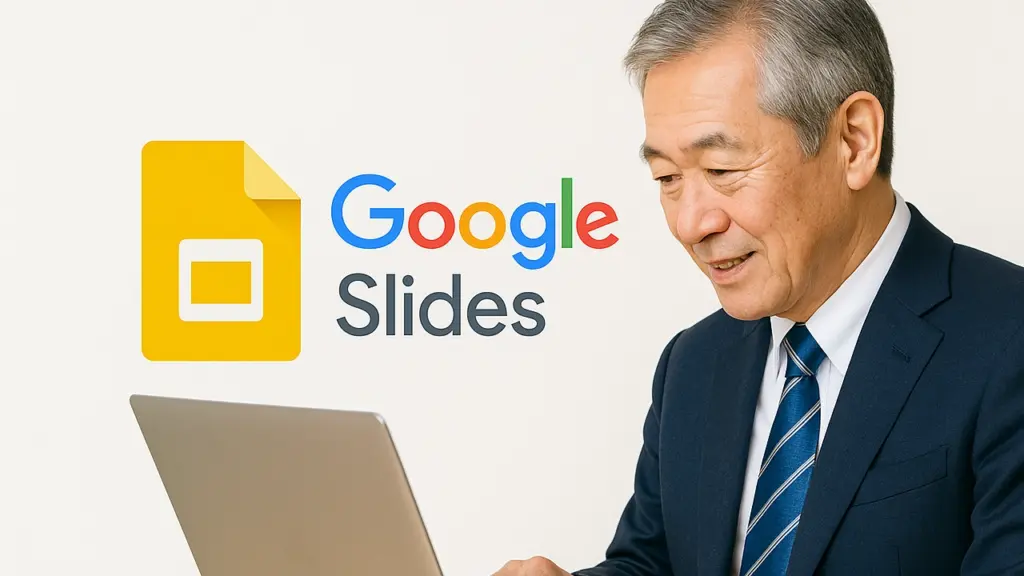



コメント